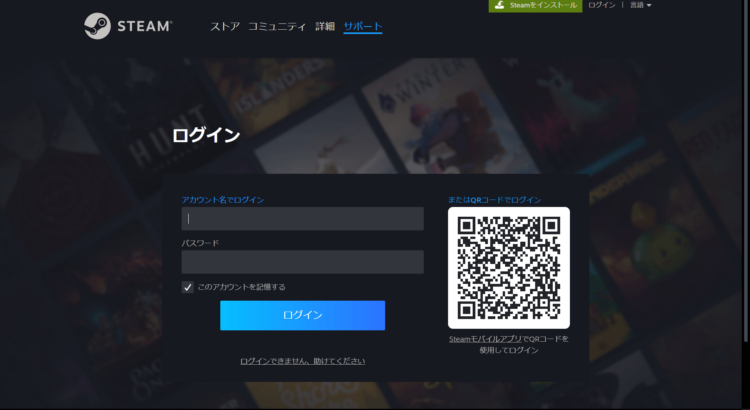Steamにログインできない場合の対応方法
パソコンやブラウザを変えた時にアカウント名やパスワードを忘れてしまって、ログインできなくなることは良くあります。ログインできな場合はメールアドレスとスマーフォンでアカウント名、パスワードを確認することが問題を解決することができると思います。ログイン画面で「ログインできません。たすけてください」を選択すると問題を解決することがパスワードの再設定などが行えます。その他にもSteamにログインできない時の対処法をご紹介します。
スマホのSteamアプリでログインする
スマホでSteamアプリにログインしている状態ならQRコードを読み取ってログインすることができます。スマホのSteamアプリを立ち上げて、Steamガード(盾みたいなアイコン)を選択します。QRコードスキャンでログイン画面に表示されているQRコードを読み取ればログイン完了です。QRコードを読み取るためには、スマホのSteamアプリにカメラを使うための権限がないといけません。
Steamのパスワードのルール
Steamのパスワードにはユーザー名を含めることはできません。また6文字以上で半角英数字と大文字が含まれている必要があります。ちなみにzaq12wsxなどはダメなはずです。これをヒントにSteamに登録したパスワードを思い出してみるのも良いと思います。何度かエラーを起こすとしばらくログインできなくなります。イライラせずにしっかり入力を行うことも重要です。
アカウント名の確認
アカウント名が間違っているかもしれません。アカウント名はSteamがインストールされているパソコンでも確認することができます。C:\Program Files (x86)\Steam\config\loginusers.vdfをメモ帳で開くとアカウント名を確認することができます。これでアカウント名とパスワードどちらが間違っているか判断できると思います。
Steamサポートへ連絡
メールアドレスも電話番号もなくなった場合でもSteamに連絡するとアカウントを復旧できるようです。私はここまでの処理を行ったことがないので、操作方法等はわかりませんがきっと問題解決ができると思います。
2段階認証がおすすめ
ログイン時などにわずらわしい2段階認証ですが、電話番号を登録しておくとメールと電話番号どちらかでアカウントの確認が行えるので問題があったときに便利です。またアカウントの乗っ取りの防止も行えます。私も以前海外から不正ログインされそうになったみたいですが、2段階認証を設定していたため無事でした。不正ログインと思われるときにはSteamからメールが届きます。とりあえず2段階認証の設定は絶対です。